Setelah membuat animasi pergantian antar slide untuk presentasi, kali ini kita akan membahas tentang cara membuat animasi untuk teks atau tulisan yang ada di slide presentasi. Secara konsep, pembuatan animasi untuk tulisan di microsoft powerpoint hampir mirip dengan animasi pergantian slide. Anda tinggal memilih teks yang akan dibuat animasinya lalu pilih jenis animasi yang diinginkan. Berikut selengkapnya langkah untuk pembuatan animasi tulisan tersebut.
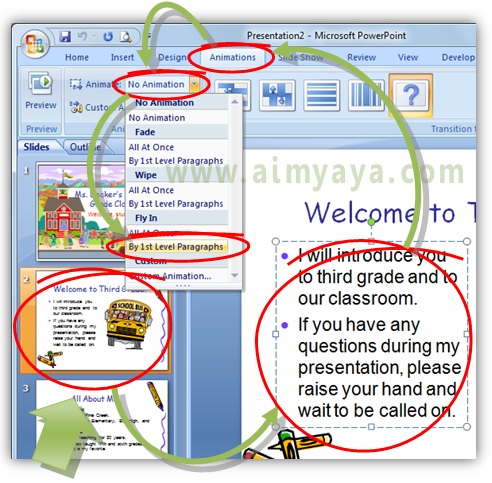
Tips Cara Membuat Animasi Teks/Tulisan di Presentasi Powerpoint
- Pertama-tama pilih sebuah slide terlebih dahulu
- Selanjutnya pilih teks atau tulisan yang akan dibuat animasi
- Lalu klik tab ribbon Animations
- Lalu pada grup Animations ubah isi kotak Animate. Pilih salah satu jenis animasi:
- Fade: teks perlahan-lahan muncul
- Wipe : teks muncul seperti di tarik tirai penghalangnya
- Fly In : Teks muncul seperti terbang dari luar slide menuju posisinya
- Bila teks terdiri dari beberapa baris / paragraf maka setiap baris/paragraf dapat dimunculkan satu persatu sesuai dengan jenis animasinya.
- Misalkan pilih Fly In dengan By 1st level paragraphs
- Animasi teks akan dilakukan saat slide ditampilkan
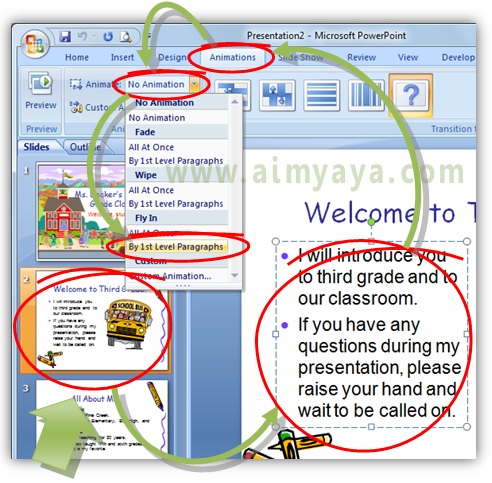
Tips Cara Membuat Animasi Teks/Tulisan di Presentasi Powerpoint
- Animasi tidak hanya untuk teks tetapi juga bisa diberlakukan untuk shape/object seperti gambar, textbox dan lain sebagainya
- Arahkan kursor mouse ke item menu animasi, anda akan melihat Preview animasi yang akan diberikan pada teks tersebut
- Anda dapat mengatur animasi lebih lanjut melalui pilihan Custom animations
Post a Comment for "Cara Membuat Animasi Teks/Tulisan di Powerpoint"